1、点击左上角的word开始按钮

2、在开始菜单中,点击“新建”

3、在新建对话框中,点击空白文档,然后点击创建

4、创建了一个空白页面以后,点击菜单栏上面的“页面布局”选项
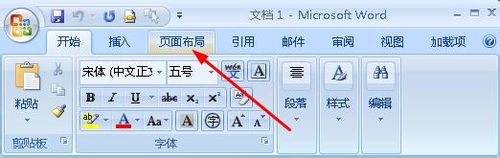
5、在页面布局选项中,设置纸张方向、纸张大小、分栏等各个属性

6、对页面设置完成以后,点击word的开始按钮

7、点击“另存为”

8、在另存为的对话框中,我们设定保存类型为word模板,然后点击保存。这样就创建了一个模板。

时间:2024-10-13 07:37:34
1、点击左上角的word开始按钮

2、在开始菜单中,点击“新建”

3、在新建对话框中,点击空白文档,然后点击创建

4、创建了一个空白页面以后,点击菜单栏上面的“页面布局”选项
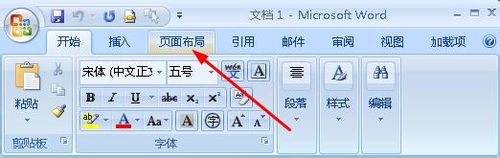
5、在页面布局选项中,设置纸张方向、纸张大小、分栏等各个属性

6、对页面设置完成以后,点击word的开始按钮

7、点击“另存为”

8、在另存为的对话框中,我们设定保存类型为word模板,然后点击保存。这样就创建了一个模板。

